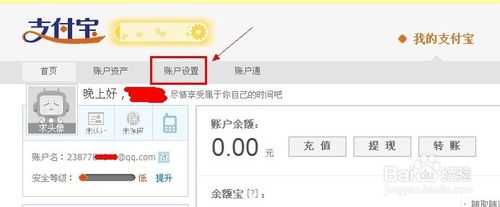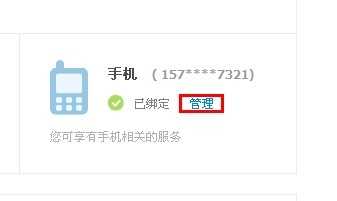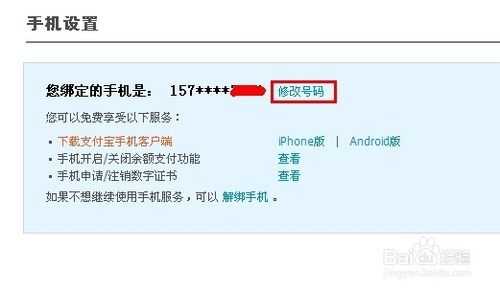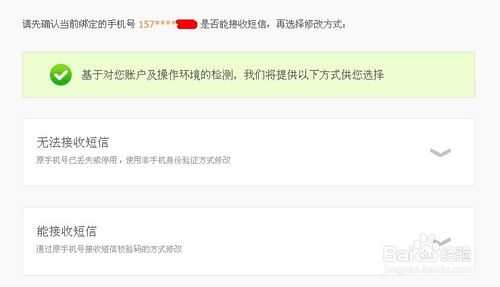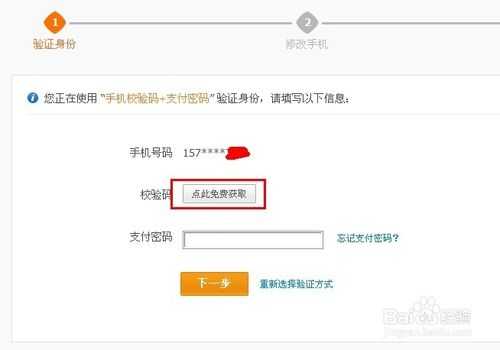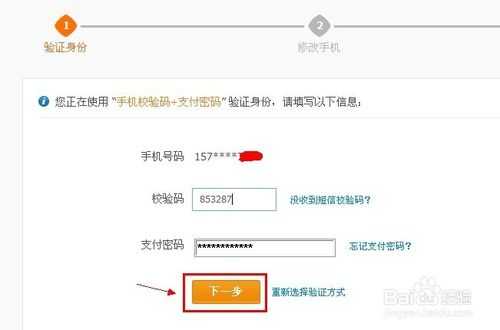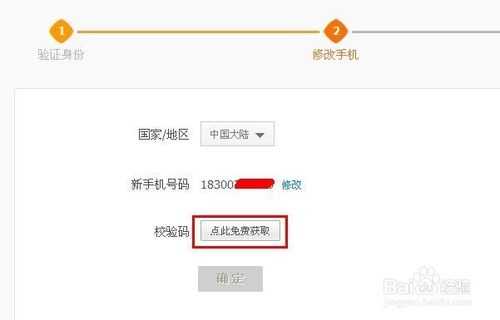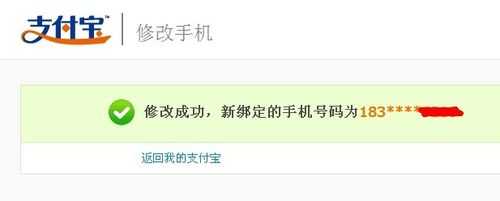为了支付宝的安全我建议大家绑定一个手机号,因为绑定手机号之后可以进行密码找回、支付密码修改、验证码接受等,增加账户安全。可是如果大家的手机号变更了可怎么办呢?今那么支付宝绑定的手机号怎么修改?下面小编就给大家带来支付宝更改手机号图文教程,一起来学习吧!
方法/步骤1
1、首先我们登录到支付宝首页,不知道网址的朋友可以百度,登陆成功后选择“账户设置”
2、进入到“账户设置”以后,我们会看到一个蓝色的小手机,旁边写着已绑定,并有个“管理”字样。我们点击管理。
3、接着会提示你可以修改号码,我们点击修改号码。
4、接下来选择修改方式,如果现在您的手机号已经不要用了,可以选择“无法接收短信”。如果还能使用就点击“能接收短信”
5、我选择的是“能接收短信”,大家首先接收一个验证码
6、输入手机收到的验证码和自己的支付密码,点击下一步。
7、验证成功以后我们可以输入自己新的手机号码,获取并输入验证码。
8、系统提示更改成功。大家可以再回到“账户设置”看一下自己的手机号码是不是真的修改成功了!
END
教程结束,以上就是支付宝更改手机号图文教程,希望对大家有所帮助!
《魔兽世界》大逃杀!60人新游玩模式《强袭风暴》3月21日上线
暴雪近日发布了《魔兽世界》10.2.6 更新内容,新游玩模式《强袭风暴》即将于3月21 日在亚服上线,届时玩家将前往阿拉希高地展开一场 60 人大逃杀对战。
艾泽拉斯的冒险者已经征服了艾泽拉斯的大地及遥远的彼岸。他们在对抗世界上最致命的敌人时展现出过人的手腕,并且成功阻止终结宇宙等级的威胁。当他们在为即将于《魔兽世界》资料片《地心之战》中来袭的萨拉塔斯势力做战斗准备时,他们还需要在熟悉的阿拉希高地面对一个全新的敌人──那就是彼此。在《巨龙崛起》10.2.6 更新的《强袭风暴》中,玩家将会进入一个全新的海盗主题大逃杀式限时活动,其中包含极高的风险和史诗级的奖励。
《强袭风暴》不是普通的战场,作为一个独立于主游戏之外的活动,玩家可以用大逃杀的风格来体验《魔兽世界》,不分职业、不分装备(除了你在赛局中捡到的),光是技巧和战略的强弱之分就能决定出谁才是能坚持到最后的赢家。本次活动将会开放单人和双人模式,玩家在加入海盗主题的预赛大厅区域前,可以从强袭风暴角色画面新增好友。游玩游戏将可以累计名望轨迹,《巨龙崛起》和《魔兽世界:巫妖王之怒 经典版》的玩家都可以获得奖励。
更新动态
- 小骆驼-《草原狼2(蓝光CD)》[原抓WAV+CUE]
- 群星《欢迎来到我身边 电影原声专辑》[320K/MP3][105.02MB]
- 群星《欢迎来到我身边 电影原声专辑》[FLAC/分轨][480.9MB]
- 雷婷《梦里蓝天HQⅡ》 2023头版限量编号低速原抓[WAV+CUE][463M]
- 群星《2024好听新歌42》AI调整音效【WAV分轨】
- 王思雨-《思念陪着鸿雁飞》WAV
- 王思雨《喜马拉雅HQ》头版限量编号[WAV+CUE]
- 李健《无时无刻》[WAV+CUE][590M]
- 陈奕迅《酝酿》[WAV分轨][502M]
- 卓依婷《化蝶》2CD[WAV+CUE][1.1G]
- 群星《吉他王(黑胶CD)》[WAV+CUE]
- 齐秦《穿乐(穿越)》[WAV+CUE]
- 发烧珍品《数位CD音响测试-动向效果(九)》【WAV+CUE】
- 邝美云《邝美云精装歌集》[DSF][1.6G]
- 吕方《爱一回伤一回》[WAV+CUE][454M]